Word文档未保存怎么恢复
1、首先打开word软件,点击文件菜单,然后选择 选项 。
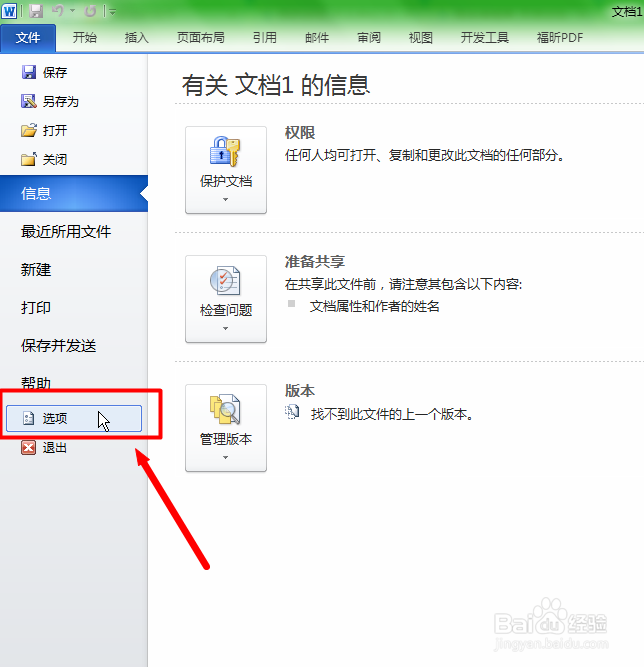
2、打开选项窗口后,点击 保存 。
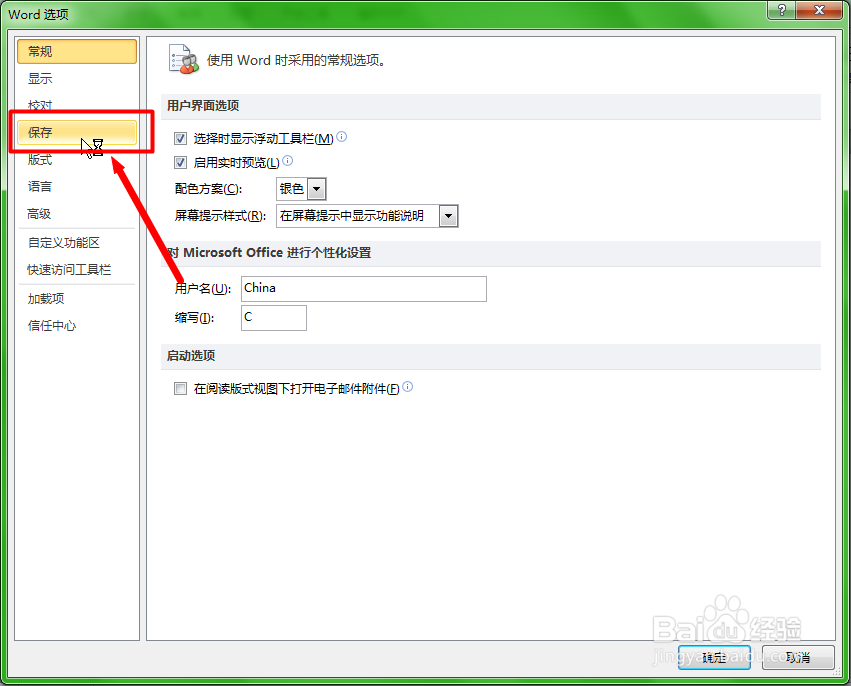
3、点击 右侧 勾选 自动恢复时间间隔 ,并设置分钟数为3分钟,也可以设置的更短些,这样可以调高word自动备份的频率。
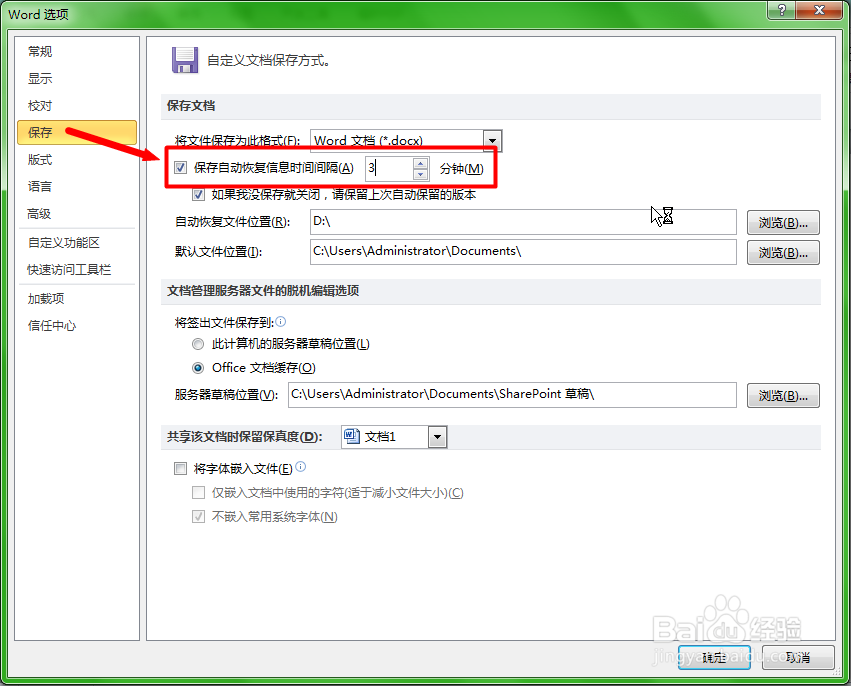
4、然后必须 勾选 如果我没保存就关闭,请保留上次自动保留的版本。
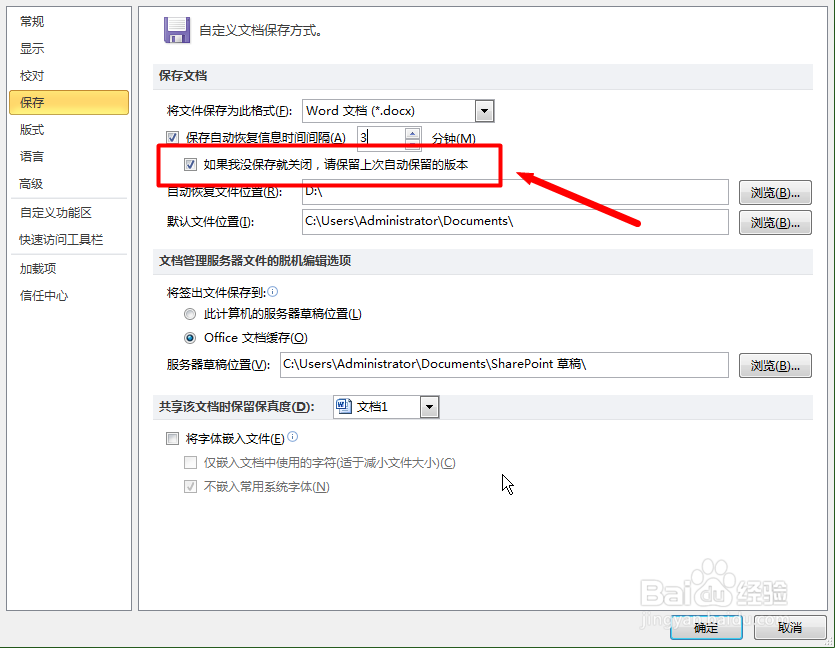
5、等需要恢复文档的时候,就可以点击文件菜单下 的信息,然后 点击 版本,选择 恢复未保存的文档。
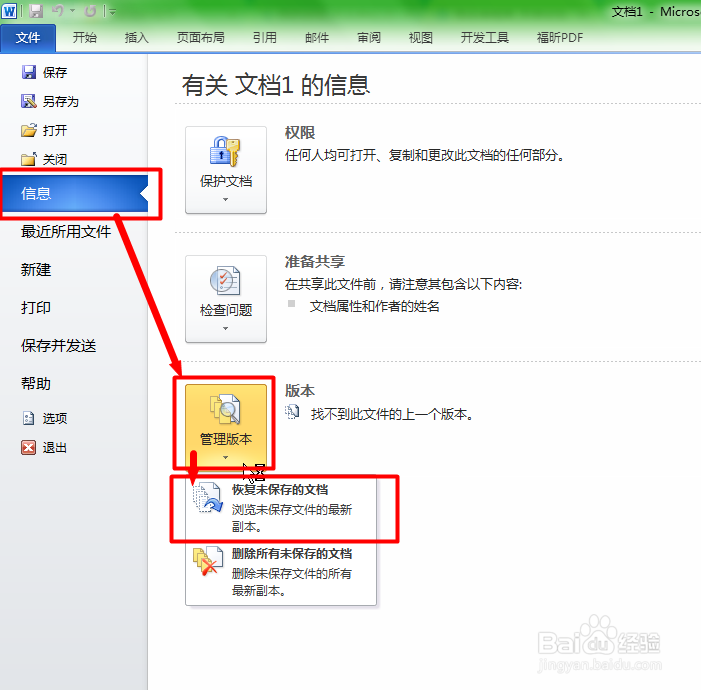
6、如果遇到断电,或死机后重新启动,打开文档后,左侧就会出现提示恢复故障前的文档,点击恢复即可。
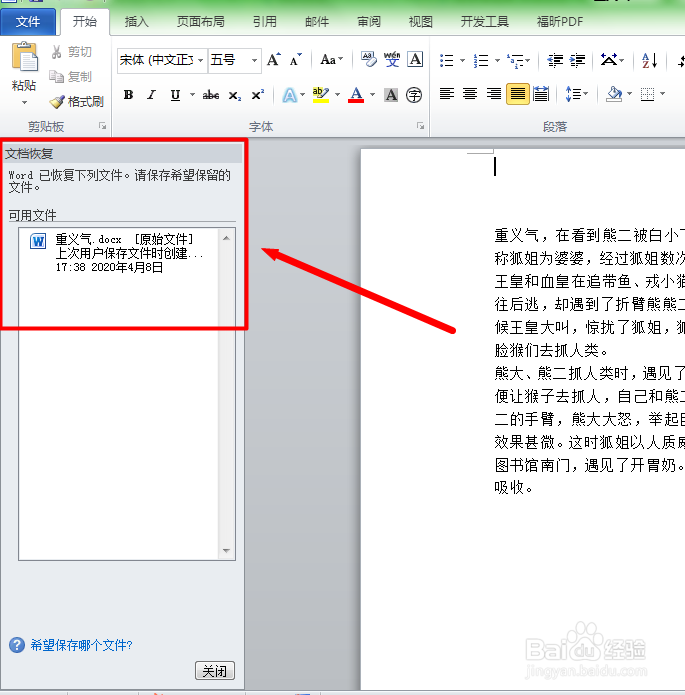
7、如果没有弹出提示信息,就直接点击文件-选项-保存-自动恢复文件位置,然后复制里面的路径 打开,就可以直接看到备份文档了,用word直接打开即可。
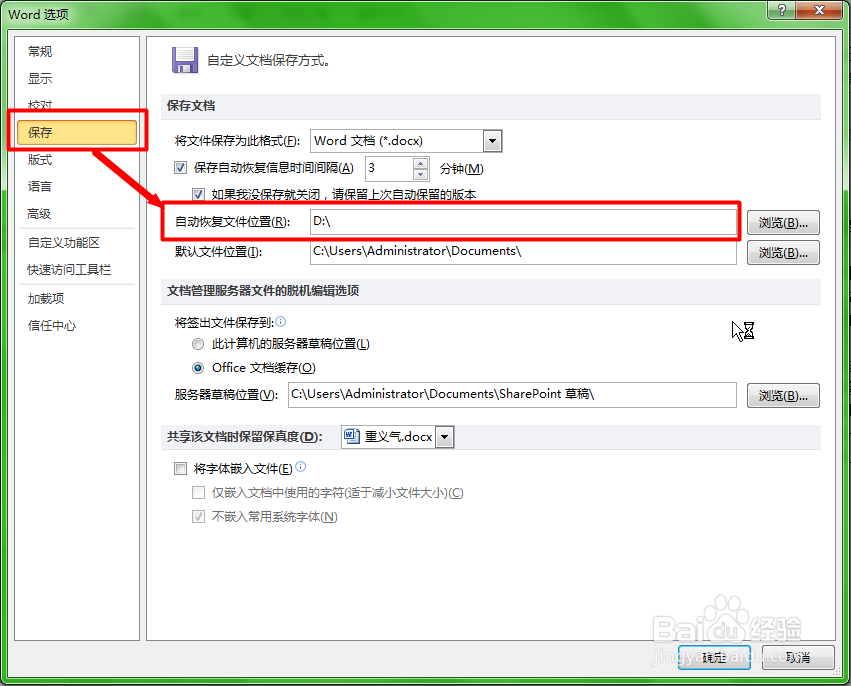
8、总结方法:
首先打开word软件,点击文件菜单,然后选择 选项 。
打开选项窗口后,点击 保存 。
点击 右侧 勾选 自动恢复时间间隔 ,并设置分钟数为3分钟,也可以设置的更短些,这样可以调高word自动备份的频率。
然后必须 勾选 如果我没保存就关闭,请保留上次自动保留的版本。
等需要恢复文档的时候,就可以点击文件菜单下 的信息,然后 点击 版本,选择 恢复未保存的文档。
如果遇到断电,或死机后重新启动,打开文档后,左侧就会出现提示恢复故障前的文档,点击恢复即可。
如果没有弹出提示信息,就直接点击文件-选项-保存-自动恢复文件位置,然后复制里面的路径 打开,就可以直接看到备份文档了,用word直接打开即可。
声明:本网站引用、摘录或转载内容仅供网站访问者交流或参考,不代表本站立场,如存在版权或非法内容,请联系站长删除,联系邮箱:site.kefu@qq.com。
阅读量:135
阅读量:185
阅读量:75
阅读量:50
阅读量:137